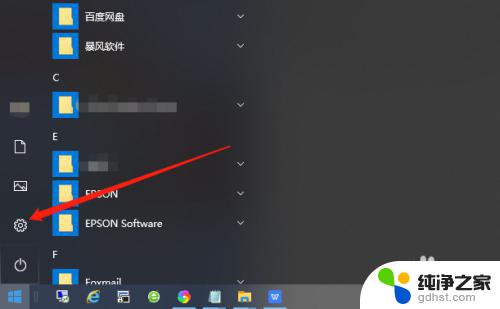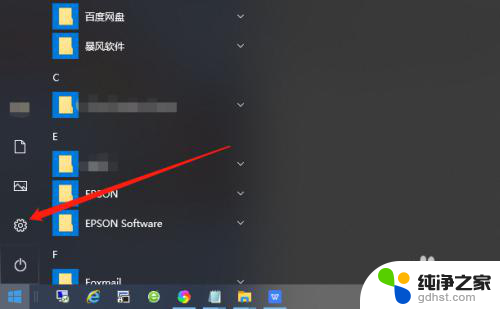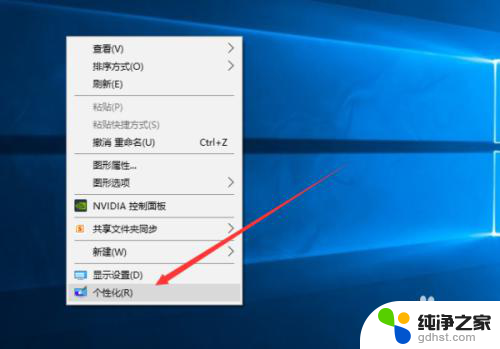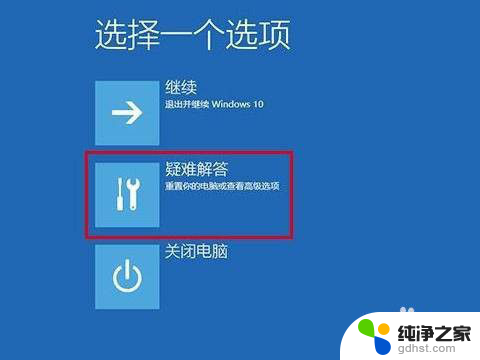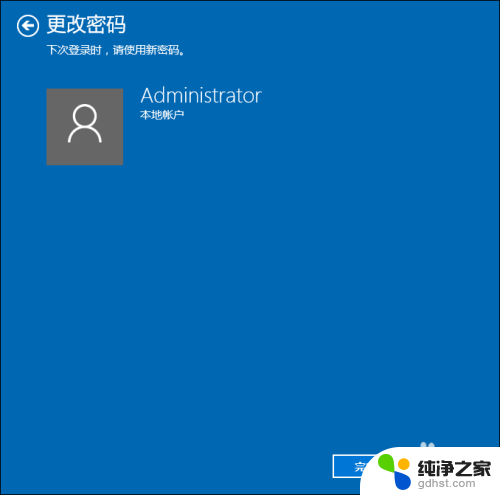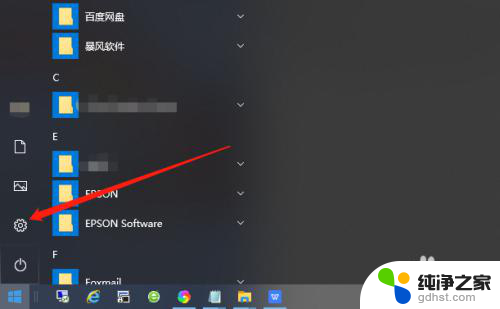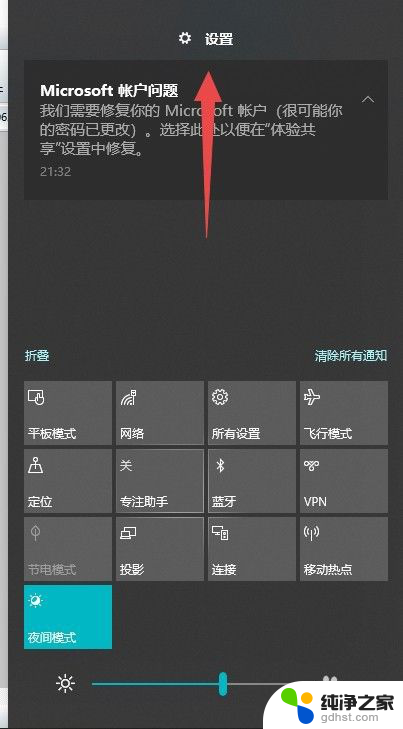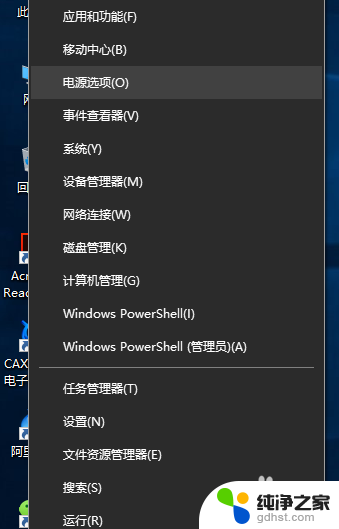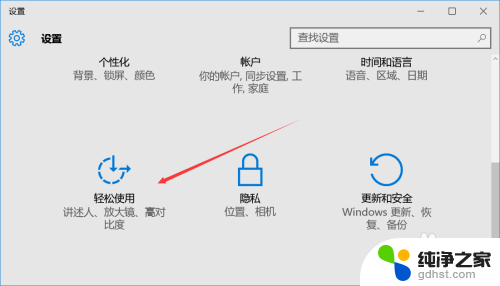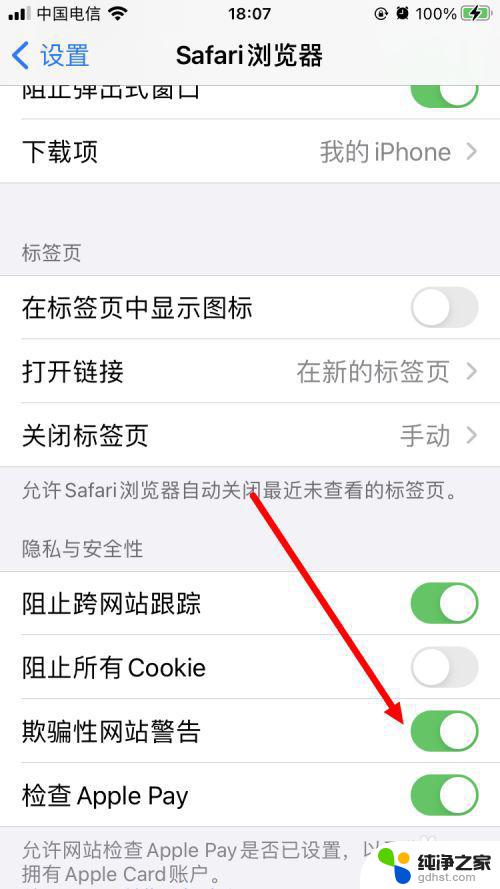怎么关闭开机锁屏密码
更新时间:2024-07-15 12:55:44作者:jiang
在日常使用电脑的过程中,我们经常会设置开机锁屏密码来保护个人隐私和数据安全,有时候我们可能会忘记密码或者想要取消锁屏密码。在Win10操作系统中,关闭和删除锁屏密码并不复杂,只需要按照一定的步骤进行操作即可。接下来让我们一起来了解一下怎么关闭开机锁屏密码,以及如何删除锁屏密码的方法。
具体方法:
1.点击左下角“开始”按钮,点击设置图标。
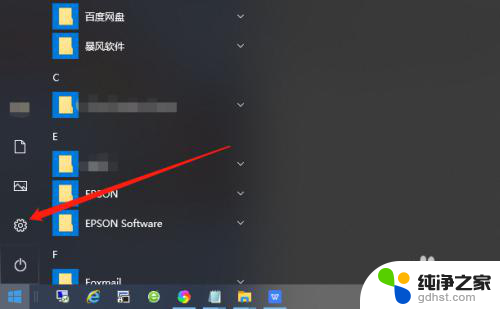
2.在Windows设置界面找到“账户”。
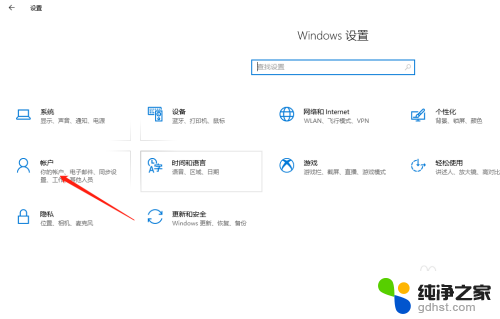
3.将选项卡切换至“登录选项”。
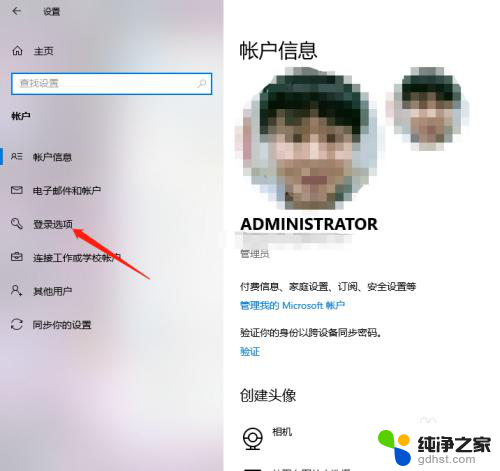
4.找到“密码”,点击“更改”。
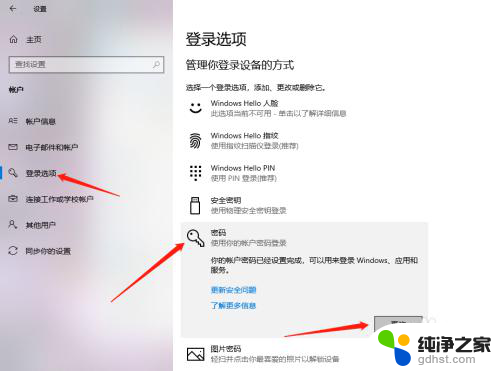
5.输入当前密码,点击“下一步”。
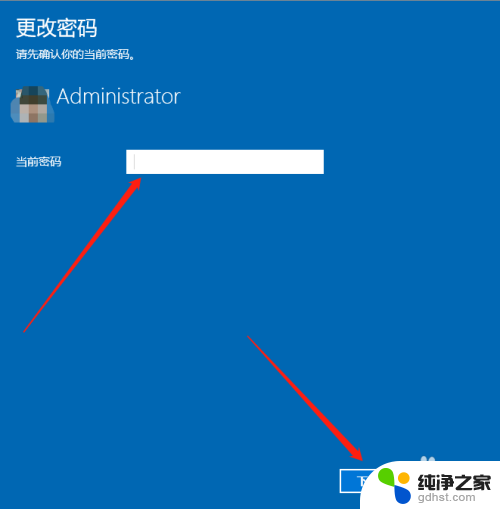
6.接下来在输入新密码的窗口中不再输入密码,直接为空。最后点击下一步按钮,这样再锁屏后登录的时候就不用再输入密码了。
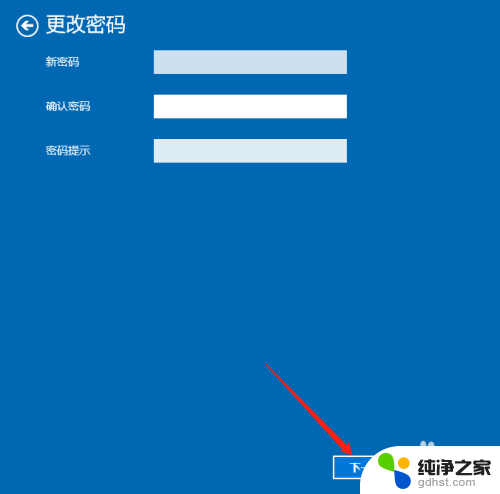
以上就是关闭开机锁屏密码的全部内容,如果你遇到了相同的问题,可以参考本文中介绍的步骤来解决,希望对大家有所帮助。